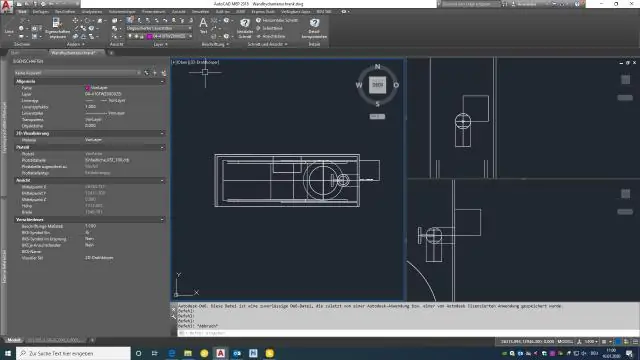
Mundarija:
- Muallif Lynn Donovan [email protected].
- Public 2023-12-15 23:54.
- Oxirgi o'zgartirilgan 2025-01-22 17:45.
Xususiyatlar palitrasini ochish uchun
- Bosh sahifa yorlig'ini bosing Panelni yaratish asboblari ochiladigan ro'yxati Xususiyatlari .
- CTRL+1 tugmalarini bosing.
- Chizmadagi ob'ektni tanlang, sichqonchaning o'ng tugmachasini bosing va bosing Xususiyatlari .
- Chizmadagi ob'ektni ikki marta bosing.
Bundan tashqari, AutoCAD-da xususiyatlar panelini qanday ko'rsatishim mumkin?
The Xususiyatlari palitrasi muhim vositadir. bilan ochishingiz mumkin XUSUSIYATLARI buyrug'i (Buyruqlar oynasida PR-ni kiriting), siz Ctrl + 1 tugmachalarini bosishingiz yoki yorliqdagi kichik o'qni bosishingiz mumkin. Xususiyatlari Hometab-dagi panel - qaysi birini afzal ko'rasiz. The Xususiyatlari palet barcha muhimlar ro'yxatini ko'rsatadi mulk sozlamalar.
Xuddi shunday, AutoCAD Arxitekturasini qanday ochishim mumkin? AutoCAD arxitektura asboblar to'plamini APJ faylidan ochish uchun
- Windows Explorer-da ochmoqchi bo'lgan loyiha APJ fayliga o'ting. APJ fayllari Windows Explorer-da maxsus belgiga ega.
- APJ faylini ikki marta bosing. AutoCAD Architecture asboblar to'plami joriy loyiha sifatida ikki marta bosilgan loyiha bilan ochiladi.
AutoCAD-da palitrani qanday ko'rsatish mumkin?
Misol sifatida Xususiyatlar palitrasidan foydalanib, quyidagi amallarni bajaring:
- Buyruqlar satriga CUI kiriting.
- Chapdagi ish joyini tanlang.
- O'ng tarafdagi Ish maydonini sozlash tugmasini bosing.
- Palitralar-ni kengaytiring va Xususiyatlar-ni tanlang.
- Tashqi ko'rinish sozlamalarini quyidagicha o'zgartiring: Ko'rsatish: O'zgartirmang.
- Yuqoridagi Bajarildi tugmasini bosing va keyin OK ni bosing.
Revitda Xususiyatlar palitrasi qayerda?
Xususiyatlar palitrasini ochish
- O'zgartirish yorlig'ini bosing Xususiyatlar paneli (Xususiyatlar).
- Ko'rish yorlig'ini bosing Windows paneli Foydalanuvchi interfeysi ochiladigan "Xususiyatlar".
- Chizilgan maydonda sichqonchaning o'ng tugmachasini bosing va Xususiyatlar-ni bosing.
Tavsiya:
EAR faylini qanday ochish mumkin?

EAR tarkibini chiqarish uchun: EAR, tarmoq razvedkasi mavjud katalogga o'ting. quloq. Buyruqlar qatorida EAR tarkibini ko'rish uchun quyidagilarni kiriting: jar tf ear-fayl. Buyruqlar qatorida EAR tarkibini chiqarish uchun quyidagilarni kiriting: jar xf ear-fayl
Matlabsiz a.MAT faylini qanday ochish mumkin?

A. mat-fayl siqilgan ikkilik fayldir. Uni matn muharriri bilan ochish mumkin emas (Dennis Jaheruddin aytganidek, sizda maxsus plagindan tashqari). Aks holda, uni skript bilan matnli faylga (masalan, csv) aylantirishingiz kerak bo'ladi
XML faylni jadvalda qanday ochish mumkin?

Import XML dialog oynasida import qilmoqchi bo'lgan XML ma'lumotlar faylini (. xml) toping va tanlang va Import tugmasini bosing. Faylni ochish uchun quyidagi variantlardan birini bosing: Yangi ish kitobida XML jadvalini yaratish uchun XML jadvali sifatida ni bosing. Faqat o'qish uchun ish kitobi sifatida bosing. XML manbasidan foydalanish vazifalar panelini bosing
CDX faylini qanday ochish mumkin?
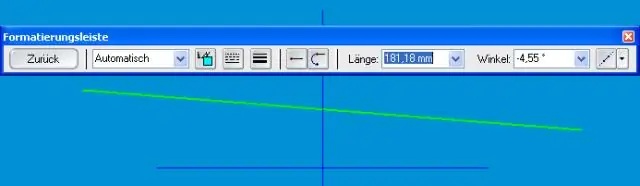
CDX faylingizni ochish uchun siz Visual Foxpro Index, Active Server Document, MicroStation Cell Library Index yoki boshqa shunga o'xshash dasturiy ta'minot paketini yuklab olishingiz kerak bo'ladi
Photoshop-da ranglar palitrasini qanday olish mumkin?

AdobePhotoshop-da maxsus ranglar palitrasini qanday yaratish mumkin 1-qadam: O'zingizning rang ilhomingizni toping. 2-qadam: Rang namunalari paneli haqida bilib oling. 3-qadam: Eski rang namunalarini o'chiring. 4-qadam: Damlatish vositasidan foydalaning. 5-qadam: Yangi rang namunasini yarating. 6-qadam: Rang namunalarini yaratishni tugating. 7-qadam: Ranglar palitrasini saqlang. 8-qadam: Swatchalaringizni asl holatiga qaytaring
